×
[PR]上記の広告は3ヶ月以上新規記事投稿のないブログに表示されています。新しい記事を書く事で広告が消えます。
Android端末は、端末本体では画面のスクリーンショットが撮れません(一部の画面だけ撮れるアプリはあるっぽい)
撮れないと言われるとどうしても撮ってみたくてググって、やっとこさ撮れるようになりました(;´Д`)
画面のスクリーンショットは開発者用のツールを使って撮ります。
撮れる様にさえしてしまえばあとは楽々。俺でも出来たんで誰でも出来ます。
ではちょっと重くなりますが、Xperiaの紹介がてら色々貼っつけてみます。
※画像はクリックで大きくなります
まずはWindowsのデスクトップとも言うべきHOME画面。



中央と左右に一つずつ全部で3画面。壁紙のサイズがちょっと複雑になります。
この3つの画面にアイコンやウィジェットなどを好きに配置。アイコンはデフォルトで縦4つ横4つ、MAX16個置けます。
画面の一番したにあるバーをクリックするか、上に引っ張り上げると、Windowsのスタートメニュー的な画面が出てきます。
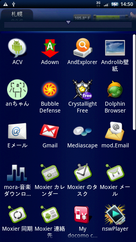
ここにインストールしたアプリが全て格納されている訳です。
必要なアイコンはここからHOME画面に引っ張り出せます。
今度は一番上。ステータスバーと呼ばれるバーを下に下げると、通知画面が出てきます。
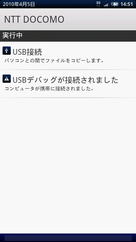
新着メール、インストールしたアプリ、ダウンロード中の物や動作中のアプリ情報など、様々な情報がここに出ます。
ではウェブブラウザを使ってみます。
ドルフィンブラウザというブラウザで閲覧しています。
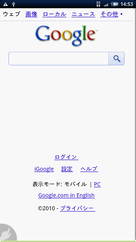
Googleヽ( ´∀`)ノ
試しにこのブログを開いてみました。

画面を横に傾けると、画面が切り替わって横向きになります。
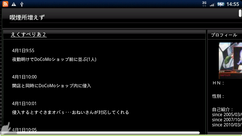
このドルフィンブラウザでは、画面のどこかを指で押しっぱなしにすると、
扇状のメニューが表示され、そのまま指をスライドさせると拡大や縮小などが出来ます。
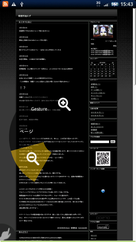
この辺はひょいひょい出来るマルチタッチの方が楽ちんですねw
ちなみにまだフラッシュプレイヤーが対応していないので、フラッシュで作られた右下のブログツールは表示されていません。
フラッシュは対応されていませんが、
Youtubeは専用のプレーヤを使って見ることが出来ます。スト4で検索してみました。
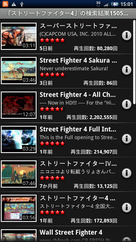
またYoutubeは、現在Xperiaのみ3G回線を使って高画質モードで視聴する事が出来ます。


左が通常画質で右が高画質モード。もちろんストリーミング再生です。
ただ単純にDoCoMo回線が優秀だからなのか、どうゆう仕組みなのか分かりませんが、再生が始まると途切れません。
またブラウザ上でYoutubeを開けば、高画質モードのMP4形式でダウンロードも可能。

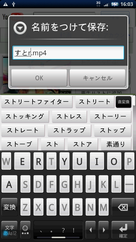
何MBのファイルでも3G回線でOKです。多分。
さすがに100MBとかなるとちょっと時間掛かります。
でもバックグラウンドでダウンロード出来るので問題ありません。
取りあえずざっとこんな感じです。
つってもYoutubeとブラウザしか紹介してませんね・・・(;´Д`)
次はAndroidアプリを紹介してみようかと思います。
ではまた~♪
撮れないと言われるとどうしても撮ってみたくてググって、やっとこさ撮れるようになりました(;´Д`)
画面のスクリーンショットは開発者用のツールを使って撮ります。
撮れる様にさえしてしまえばあとは楽々。俺でも出来たんで誰でも出来ます。
ではちょっと重くなりますが、Xperiaの紹介がてら色々貼っつけてみます。
※画像はクリックで大きくなります
まずはWindowsのデスクトップとも言うべきHOME画面。
中央と左右に一つずつ全部で3画面。壁紙のサイズがちょっと複雑になります。
この3つの画面にアイコンやウィジェットなどを好きに配置。アイコンはデフォルトで縦4つ横4つ、MAX16個置けます。
画面の一番したにあるバーをクリックするか、上に引っ張り上げると、Windowsのスタートメニュー的な画面が出てきます。
ここにインストールしたアプリが全て格納されている訳です。
必要なアイコンはここからHOME画面に引っ張り出せます。
今度は一番上。ステータスバーと呼ばれるバーを下に下げると、通知画面が出てきます。
新着メール、インストールしたアプリ、ダウンロード中の物や動作中のアプリ情報など、様々な情報がここに出ます。
ではウェブブラウザを使ってみます。
ドルフィンブラウザというブラウザで閲覧しています。
Googleヽ( ´∀`)ノ
試しにこのブログを開いてみました。
画面を横に傾けると、画面が切り替わって横向きになります。
このドルフィンブラウザでは、画面のどこかを指で押しっぱなしにすると、
扇状のメニューが表示され、そのまま指をスライドさせると拡大や縮小などが出来ます。
この辺はひょいひょい出来るマルチタッチの方が楽ちんですねw
ちなみにまだフラッシュプレイヤーが対応していないので、フラッシュで作られた右下のブログツールは表示されていません。
フラッシュは対応されていませんが、
Youtubeは専用のプレーヤを使って見ることが出来ます。スト4で検索してみました。
またYoutubeは、現在Xperiaのみ3G回線を使って高画質モードで視聴する事が出来ます。
左が通常画質で右が高画質モード。もちろんストリーミング再生です。
ただ単純にDoCoMo回線が優秀だからなのか、どうゆう仕組みなのか分かりませんが、再生が始まると途切れません。
またブラウザ上でYoutubeを開けば、高画質モードのMP4形式でダウンロードも可能。
何MBのファイルでも3G回線でOKです。多分。
さすがに100MBとかなるとちょっと時間掛かります。
でもバックグラウンドでダウンロード出来るので問題ありません。
取りあえずざっとこんな感じです。
つってもYoutubeとブラウザしか紹介してませんね・・・(;´Д`)
次はAndroidアプリを紹介してみようかと思います。
ではまた~♪
PR
この記事にコメントする
プロフィール
HN:
417@しぃな
性別:
男性
自己紹介:
since 2005/03/06(喫煙所増やせ)
since 2007/10/01(喫煙所増えて)
since 2010/03/15(喫煙所増えず)
since 2007/10/01(喫煙所増えて)
since 2010/03/15(喫煙所増えず)
ブログ内検索
カレンダー
| 05 | 2025/06 | 07 |
| S | M | T | W | T | F | S |
|---|---|---|---|---|---|---|
| 1 | 2 | 3 | 4 | 5 | 6 | 7 |
| 8 | 9 | 10 | 11 | 12 | 13 | 14 |
| 15 | 16 | 17 | 18 | 19 | 20 | 21 |
| 22 | 23 | 24 | 25 | 26 | 27 | 28 |
| 29 | 30 |
カテゴリー
最新コメント
[03/23 きんぐ]
[02/28 417@しぃな]
[02/26 417@しぃな]
[02/25 ぽち]
[02/25 417@しぃな]
[02/25 ぱいこ。]
最新記事
(04/12)
(05/09)
(08/16)
(08/01)
(07/24)
(07/14)
以前の記事
リンク
インターネット新聞
カウンター
コミュニティ
アクセス解析
